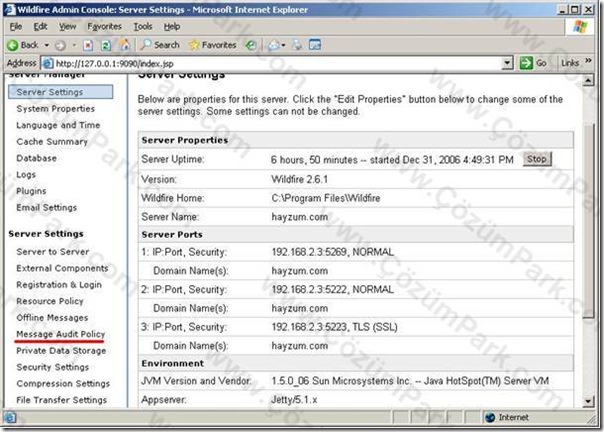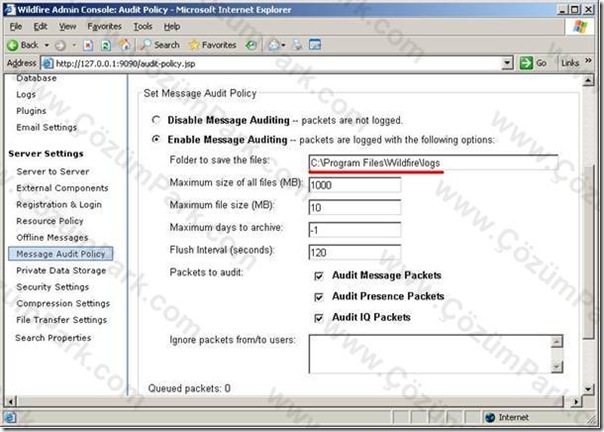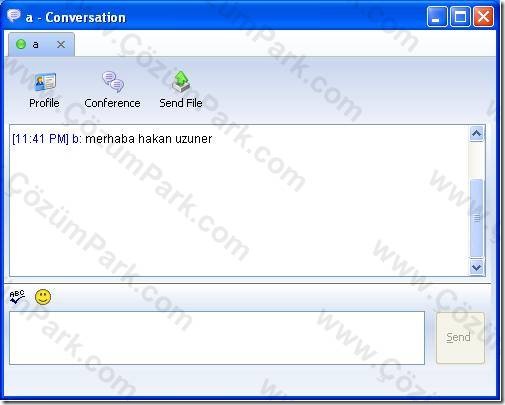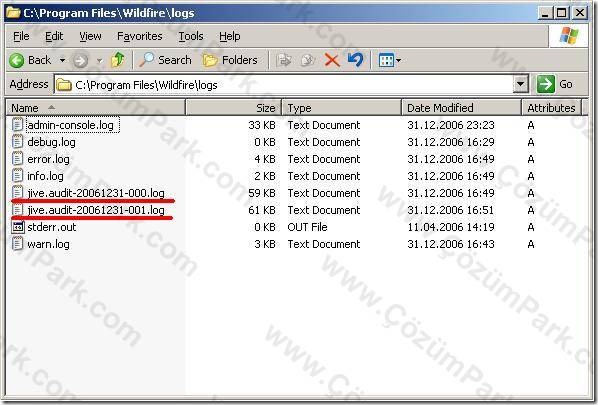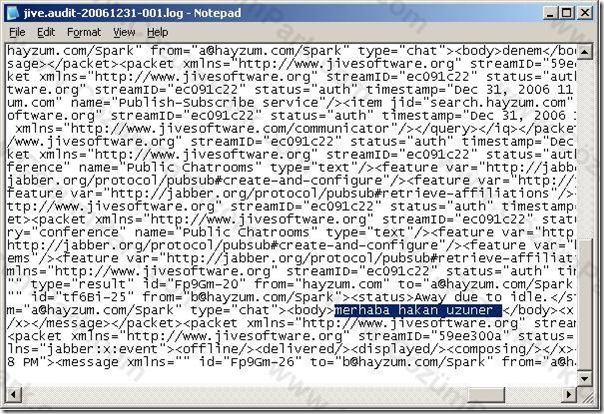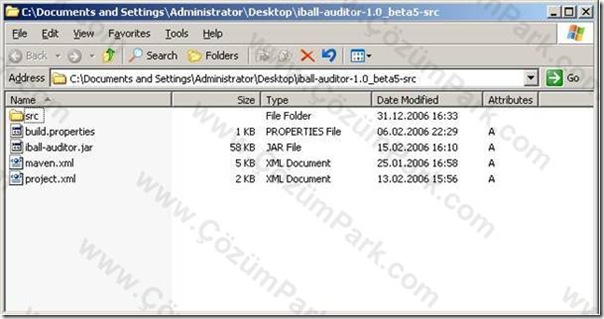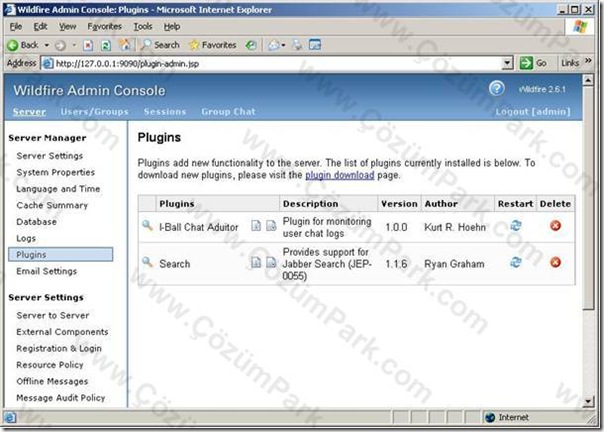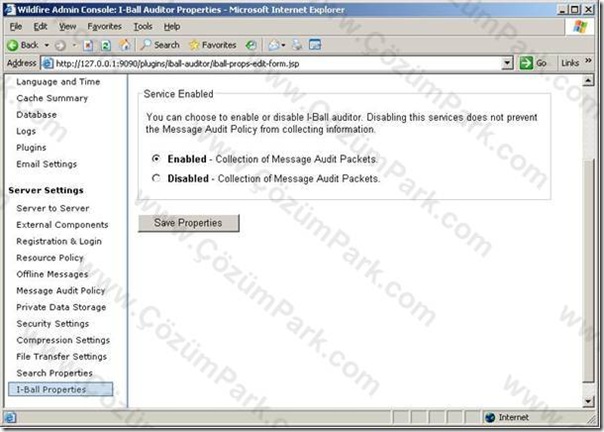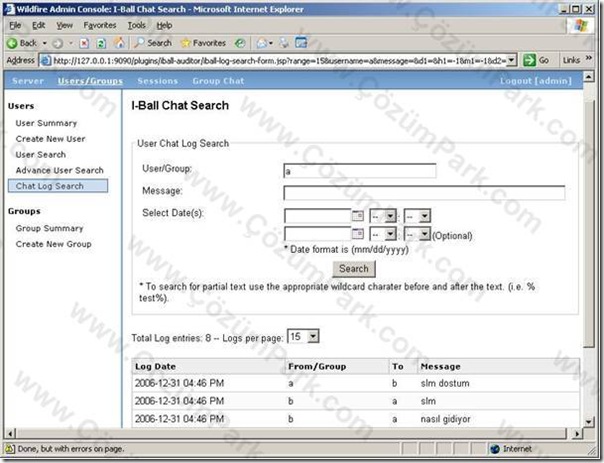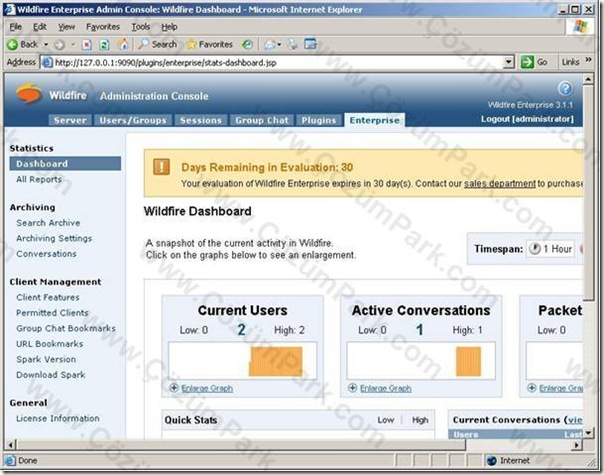Wildfire (Openfire) ile Şirket İçi Mesajlaşma – Bölüm -6
Bundan önceki bölümlerde wildfire programının server servisinin kurulması , gerekli ayarlarının yapılması ve server için gerekli olan client yazılımlar olan spark ile pandion un kurulumu , server a bağlanması ve yönetim amaçlı yapılabileceklere değinmiştim. Bu makalemde ise böyle bir yapıda bulunması gereken en önemli özelliği , audit i anlatacağım. Yani sizin mesajlaşma serverınız üzerindeki bütün konuşmaların nasıl takip edileceğini anlatacağım.
Sahip olduğunuz wildfire server ile şirket içerisinde ve şubeler arasında anlık iletiler gönderebilir ve alabilirsiniz . Genellikle kurumsal firmaların tercihi olan wildfire , msn vb anında mesajlaşma programlarının yerini alarak , çalışanların verimini arttırmaktadır.
Dahili bir görüşme listesi olduğundan sadece şirket çalışanları ile hızlı bir iletişim kurulmakta ve bu nedenle eş , dost , akraba vb kişiler ile muhabbetle zaman kaybedilmemektedir.
Peki biz sistem yöneticileri böyle bir hizmeti sunmanın nimetlerinden yararlanmak istemez miyiz . Evet biz istemesek bile mutlaka patronumuz isteyecektir . Nasıl bizden kimin nereye hanig maili attığını veya kime hangi mailin geldiğini öğrenmemizi veya izlememizi istiyorlar ise aynı şekilde böyle büyük bir ağ ortamında da konuşulanların izlenmesi gerekmektedir.
Bu izleme tabi ki illegal olmak zorunda değildir . Pek çok firma yapısı gördüğüm için msn ile haberleşen hatta buradan firma bilgileri aktaran ve daha sonra bunun üzerine yorumlar yapan çalışanlar vardır . Bir konuda karşı taraf uyarılmıştır veya ek dosyası gönderilmiştir , ancak loglar olmadan bunun doğruluğu sağlanamaz , bu nedenle de kullanıcıların bilgileri dahilinde sisteminizi izlemeniz gerekmektedir , böylece herkes bu ortamda yaptıklarının izlendiğini bilir ve ona göre hareket ederler.
Peki böylesine güzel bir programda kullanıcıların birbirleri ile olan görüşmelerini nasıl izleyeceğiz . Bunun için öncelikle yönetim panelini açıyoruz.
Şekil – 1
Yönetim panelinde “Message Audit Policy” menüsünü açıyoruz.
Şekil – 2
Burada Wildfire üzerinde geçen konuşmaların kayıt edileceğini belirtiyoruz. Dizin ise kırmızı ile işaretlenmiş bölümde yazmaktadır.
Şekil – 3
Şimdi sistemde mevcut olan bir “b” kullanıcısı ile “a” kullanıcısına mesaj atıyoruz , mesajın içeriği “merhaba hakan uzuner” dir. Amacımız ise bunu yakalamak olacaktır. Bizden istenmesi halinde bu ve benzeri bütün konuşmaları kayıt dizini altında bulacağız. Madem öyle bu konuşmayı da yakalamak için kayıt dizinine gidiyoruz.
Şekil – 4
Altı çizgili loglar konuşma loglarıdır . Diğerleri ise sistem ile alakalı log dosyalarıdır . Bunlardan sonuncusunu açıyorum ve aramaya başlıyorum.
Şekil – 5
Evet bir arama sürecinden sonra konuşmayı yakalıyorum , ancak gerek mesajı atan gerekse alan bilgisine sahip olduğum için ayrıca aynı anda çok fazla kullanıcı konuşma yapmadığı için bulma sürecim her ne kadar zor olmasa da canlı bir şirket datasında bunu bulmak gerçekten çok zordur.
Peki böylesine güzel düşünülmüş bir programda bu özellik neden bu kadar zahmetli ? Aslında programın üreticileri program a bir audit modülü koymuş ancak ücretsiz bir platform olduğu ve geliştirilmeye açık olduğundan bu açık eklentiler ile giderilmiştir. Sizde isterseniz wildfire yönetim konsolundan wildfire a yüklenmiş olan plugins ( eklentileri ) leri görebilirsiniz.
Şekil – 6
Bende wildfire üzerindeki mesajları rahatlıkla takip edebilmek için wildfire a bir audit eklentisi yükleyeceğim . Kullanacağım plugins ise i-Ball Chat Auditor dür. ( http://sourceforge.net/projects/iball-auditor )
Yukarıdaki adresten ücretsiz edineceğiniz plugins i bilgisayarınıza indirdikten sonra sıkıştırılmış dosyayı açın ve karşınıza çıkan dosyaları kopyaların.
Şekil – 7
Kopyaladığınız bu dosyaları “C:Program FilesWildfireplugins” klaösrü içerisine yapıştırın
Şekil – 8
Bu işlemi bitirdikten sonra tekrar wildfire yönetim konsolundan plugins menüsüne gelelim.
Şekil – 9
Burada yeni yüklediğimiz eklentiyi görme imkanımız bulunmaktadır. Peki eklenti yüklendikten sonra birde servisin çalıştırılması gerekli , bunun için yine yönetim konsolunda I- Ball Properties menüsüne geliyoruz.
Şekil – 10
Bu menüden servisin çalışmasını sağlıyoruz. Artık I-Ball yüklemesi ve ayarlaması tamamlandı gelelim kullanımına . I-Ball yüklenmeden önceki konuşmaları da bize göstermektedir , bu onun güzel özelliklerinden biridir.
Evet şimdi sahip olduğumuz “a” ve “b” kullanıcılarının konuşmalarını çok daha ayrıntılı olarak izleyelim , bunu için yönetim konsolunda üst menüden “Users/Groups” menüsüne geliyoruz.
Şekil – 11
Bu menüde “Chat Log Search” menüsünden ise istediğimiz kriterlere uygun olarak loglardaki konuşmaları görebiliyoruz. Ben “a” kullanıcısının bütün konuşmalarını ( tarig kısıtlaması yapmadan ) istedim ve sonucu hep beraber görüyoruz ; okunaklı ve kolay erişilebilen bir rapor. Ayrıca sadece kullanıcı değil belirli “keyword” lere görede arama yapabilirsiniz , örneğin genel müdürün ismi , kendi isminiz , firma ismi veya rakip firma isimlerini arayarak ta mesajlara ulaşmanız mümkündür. Bu eklenti sayesinde wildfire üzerinde ki hakimiyetiniz daha üst bir düzeye çıkmakta ve şirketinizdeki olan bitenden de haberiniz olmaktadır.
Makalemde wildfire 2.6.1 versiyonunu kullandım , ancak makalemi yazdığım şu dönemde ( 03.01.2007 ) wildfire ın en güncel versiyonu 3.1.1 dir . Bu versiyonu indirip yükleyenler için I-Ball hüsran olabilir , çünkü şu andaki I-Ball ın yayınlanmış versiyonu 1.0 dır ve bu versiyonu wildfire 3.1.1 ile çalışmamaktadır . Ancak yeni makalem için ( Wildfire ın AD ile entegrasyonu ) wildfire ın son versiyonunu indirdim ve çalışan 2.6.1 ün üstüne kurdum ve sonuç : I-Ball çalışıyordu , temiz bir kurulumda çalışmayan plugins bu şekilde çalışmıştı , yeni kurulum yapacaklara tavsiyem budur. Veya I-Ball ın bir üst versiyonunu beklerseniz bu 3.1.1 destekli olacaktır , tercih size kalmış.
Peki izleme konusunda daha profesyonel bir çözüm istiyorsanız ne yapacaksınız ? Bunun için şu ana kadar gösterdiğim bütün özellikleri ücretsiz olan wildfire ürününe ücretli plugins almaktır. Evet üretici firma “jive software” bu ücretsiz açık kaynak kodlu üründe gelişmiş özellikler isteyen sistem yöneticileri için bir plugins yazmış ve ücretli bir şekilde dağıtımını yapmaktadır . Bu ürünü almanız halinde ise çok daha gelişmiş bir izleme , raporlama araçlarına sahip olacaksınız .
Şekil – 12
Yukarıdaki şekilde göreceğiniz gibi sadece mesaj arşivleme değil aynı zamanda server ın canlı verileri , server raporları , istemcilerin kullandıkları yazılımların merkezi olarak yönetilmesi vb pek çok özelliğe sahiptir.
Şekil – 13
Kullanıcıların konuşmalarını ise çok daha detaylı bir menü yardımı ile bulabiliyoruz.
Şekil – 14
Konuşmaları isterseniz PDF olarak da görme , kaydetme imkanına sahipsiniz.
İster ücretli ister ücretsiz , şirketinize kurduğunuz wildfire server ın loglarını dilediğiniz gibi takip edin ve kurduğunuz bu sistemin keyfini sürün.
Bir sonraki wildfire makalesinde görüşmek üzere.